Chủ đề màn hình vỡ máy tính: Màn hình vỡ máy tính không chỉ gây khó chịu mà còn ảnh hưởng đến trải nghiệm sử dụng. Bài viết này sẽ cung cấp các nguyên nhân, giải pháp sửa chữa và thay thế hiệu quả, đồng thời gợi ý cách lựa chọn địa chỉ sửa chữa uy tín giúp bạn giải quyết sự cố một cách nhanh chóng và tiết kiệm nhất.
Mục lục
- 1. Nguyên Nhân Dẫn Đến Màn Hình Máy Tính Bị Vỡ
- IMAGE: Hình ảnh cho màn hình vỡ máy tính
- 2. Các Giải Pháp Khi Màn Hình Máy Tính Bị Vỡ
- 3. Chi Phí Sửa Chữa và Thay Thế
- 4. Lựa Chọn Địa Chỉ Sửa Chữa Uy Tín
- 5. Lưu Ý Khi Sử Dụng Màn Hình Máy Tính
- 6. Kết Luận
- YOUTUBE: Hãy cùng khám phá mẹo hữu ích giúp bạn tiết kiệm chi phí khi màn hình laptop bị vỡ. Những giải pháp đơn giản và hiệu quả mà bạn không nên bỏ qua.
1. Nguyên Nhân Dẫn Đến Màn Hình Máy Tính Bị Vỡ
Màn hình máy tính bị vỡ có thể xuất phát từ nhiều nguyên nhân khác nhau, bao gồm các tình huống xảy ra trong quá trình sử dụng hoặc do tác động môi trường. Dưới đây là các nguyên nhân phổ biến:
- Va đập mạnh: Rơi rớt hoặc bị tác động lực mạnh từ bên ngoài là nguyên nhân chính dẫn đến màn hình bị nứt hoặc vỡ.
- Đè nặng: Đặt vật nặng lên màn hình hoặc máy tính có thể gây áp lực dẫn đến nứt hoặc vỡ màn hình.
- Biến đổi nhiệt độ: Sự thay đổi đột ngột giữa nhiệt độ quá cao và quá thấp có thể gây giãn nở không đồng đều, dẫn đến nứt bề mặt màn hình.
- Lỗi từ nhà sản xuất: Dù hiếm gặp, nhưng một số màn hình có thể bị lỗi cấu trúc từ khi sản xuất, làm tăng khả năng bị vỡ khi sử dụng.
- Sử dụng không đúng cách: Gập màn hình quá mạnh hoặc vệ sinh không đúng cách cũng có thể gây tổn hại đến màn hình.
Nhận biết rõ nguyên nhân giúp người dùng phòng tránh và bảo vệ màn hình máy tính tốt hơn, giảm thiểu chi phí sửa chữa không mong muốn.

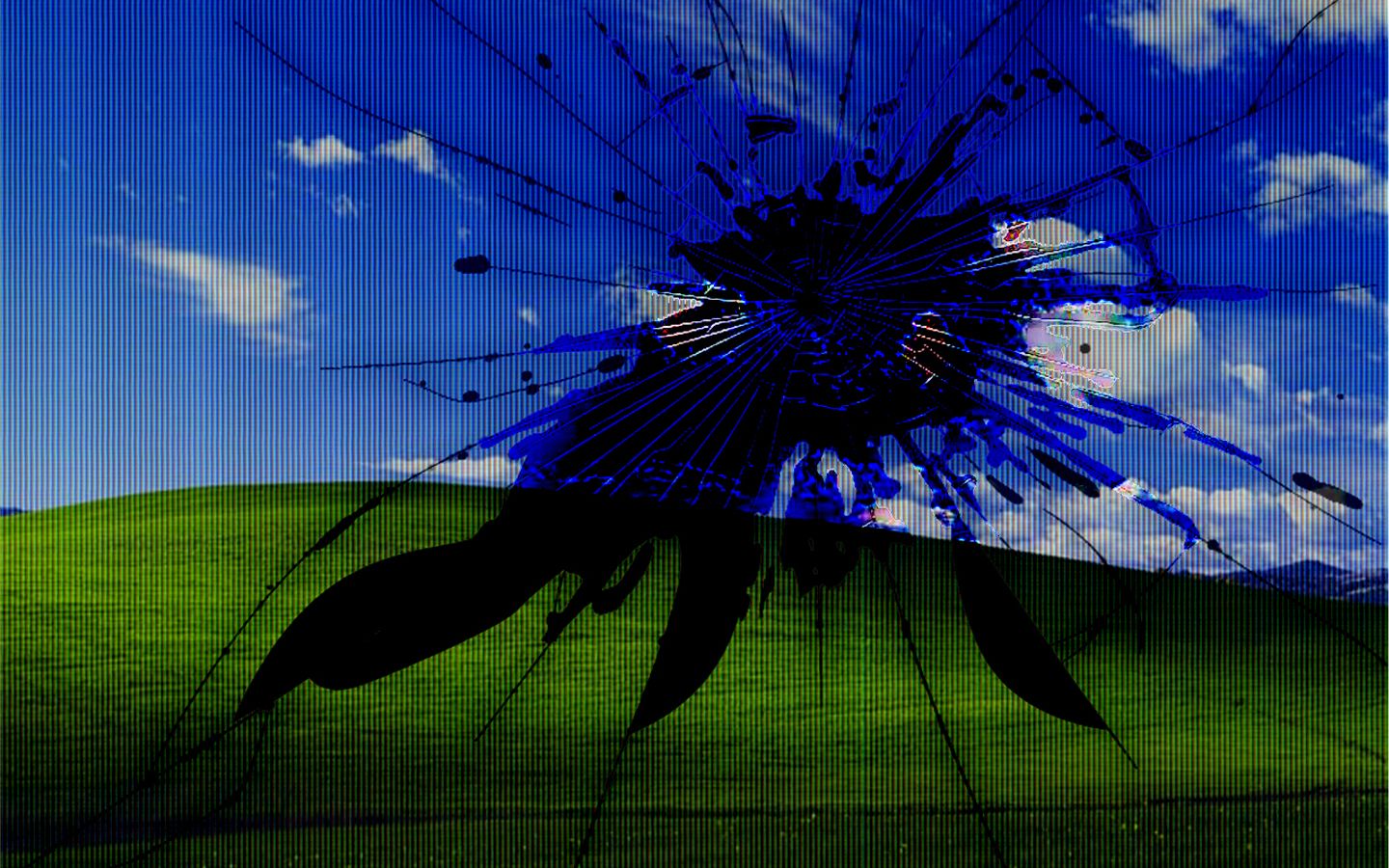
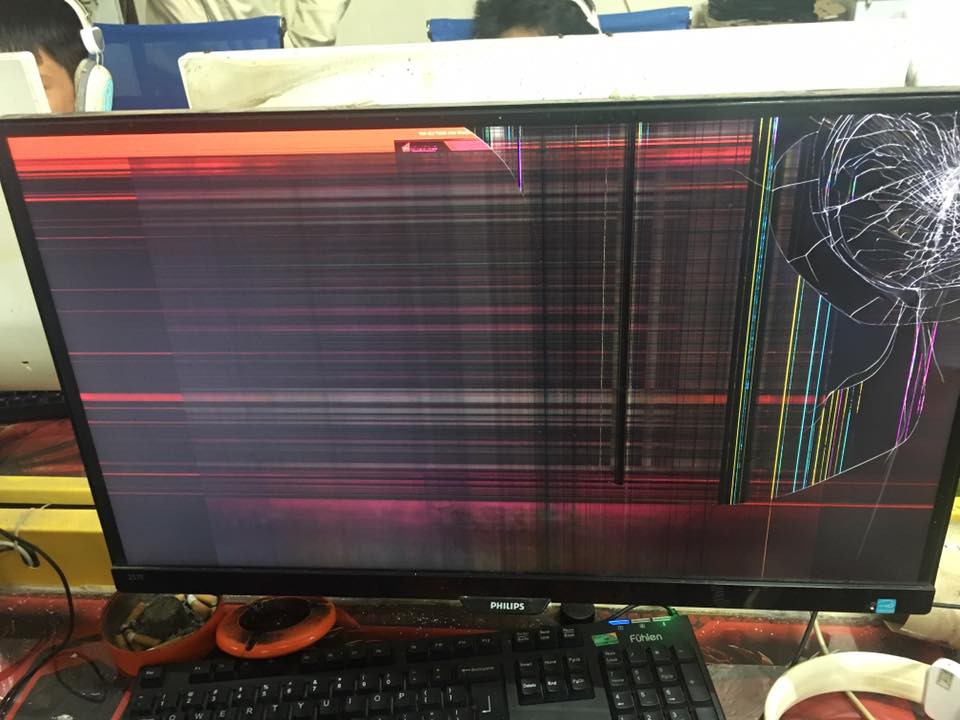

2. Các Giải Pháp Khi Màn Hình Máy Tính Bị Vỡ
Việc khắc phục màn hình máy tính bị vỡ phụ thuộc vào mức độ hư hại cũng như tình trạng sử dụng hiện tại của thiết bị. Dưới đây là các giải pháp từ tạm thời đến lâu dài, giúp bạn xử lý tình trạng này hiệu quả nhất:
- Dùng tạm thời:
Trong trường hợp vết nứt nhỏ và không ảnh hưởng nhiều đến khả năng hiển thị, bạn có thể tiếp tục sử dụng màn hình một cách tạm thời. Điều này phù hợp khi bạn chưa có ngân sách để sửa chữa hoặc thay thế ngay lập tức.
- Thay mặt kính màn hình:
Nếu màn hình chỉ bị vỡ lớp kính bên ngoài mà không ảnh hưởng đến phần hiển thị, bạn có thể thay mặt kính mới. Giải pháp này thường tiết kiệm hơn so với việc thay cả màn hình.
- Thay màn hình mới:
Khi màn hình bị vỡ nặng, xuất hiện sọc, mất màu hoặc vết đen, việc thay mới màn hình là lựa chọn tốt nhất. Điều này đảm bảo khả năng sử dụng lâu dài và tối ưu chất lượng hiển thị.
- Chọn dịch vụ sửa chữa uy tín:
Hãy tìm đến các trung tâm sửa chữa có thương hiệu và chuyên nghiệp để đảm bảo chất lượng sửa chữa và linh kiện thay thế chính hãng. Điều này cũng giúp bạn an tâm hơn về chi phí và bảo hành.
Ngoài ra, nếu máy tính của bạn đã cũ hoặc chi phí sửa chữa gần bằng giá trị máy mới, việc nâng cấp lên thiết bị mới có thể là một giải pháp lâu dài và tiết kiệm hơn trong tương lai.

3. Chi Phí Sửa Chữa và Thay Thế
Chi phí sửa chữa và thay thế màn hình máy tính phụ thuộc vào nhiều yếu tố như loại màn hình, hãng sản xuất, và địa điểm cung cấp dịch vụ. Dưới đây là các thông tin chi tiết giúp bạn hiểu rõ hơn về các khoản phí liên quan:
- Thay mới màn hình: Giá dao động từ 1 triệu đến 2 triệu VNĐ đối với các dòng laptop phổ thông. Với laptop gaming hoặc màn hình cao cấp, giá có thể lên đến chục triệu VNĐ tùy thuộc vào kích thước, độ phân giải, và công nghệ màn hình.
- Sửa chữa: Nếu màn hình chỉ bị lỗi nhẹ như trầy xước hoặc hư hỏng mặt kính ngoài, chi phí sửa chữa thường thấp hơn so với thay mới. Trong nhiều trường hợp, thay kính có thể là lựa chọn tiết kiệm hơn.
- Chọn linh kiện thay thế:
- Màn hình chính hãng: Giá cao nhưng đảm bảo chất lượng.
- Màn hình OEM: Giá hợp lý hơn nhưng cần kiểm tra kỹ uy tín nhà cung cấp.
- Màn hình cũ (tháo máy): Tiết kiệm nhưng tiềm ẩn rủi ro về tuổi thọ.
- Địa điểm sửa chữa: Các trung tâm uy tín thường cung cấp bảo hành và dịch vụ chất lượng cao. Lựa chọn địa điểm tin cậy giúp bạn tránh rủi ro trong quá trình sửa chữa.
Để tối ưu chi phí và đảm bảo hiệu quả sử dụng, hãy tham khảo ý kiến từ các trung tâm sửa chữa chuyên nghiệp trước khi quyết định. Việc bảo dưỡng và chăm sóc màn hình đúng cách cũng giúp bạn kéo dài tuổi thọ sản phẩm và tiết kiệm chi phí sửa chữa về sau.

4. Lựa Chọn Địa Chỉ Sửa Chữa Uy Tín
Để đảm bảo chất lượng và sự an tâm, việc lựa chọn một địa chỉ sửa chữa màn hình máy tính uy tín là điều vô cùng quan trọng. Dưới đây là một số gợi ý và tiêu chí giúp bạn tìm được dịch vụ tốt nhất:
- Kinh nghiệm và uy tín: Chọn các trung tâm có nhiều năm hoạt động trong lĩnh vực sửa chữa máy tính, như Doctor Laptop tại TP.HCM, chuyên xử lý từ lỗi đơn giản đến phức tạp, với linh kiện chính hãng và minh bạch về giá cả.
- Phạm vi dịch vụ: Các đơn vị như Thiên Long cung cấp dịch vụ sửa chữa tại nhà nhanh chóng và tiện lợi. Đội ngũ kỹ thuật viên đến tận nơi để kiểm tra và sửa chữa mà không tính thêm phí vận chuyển.
- Chính sách bảo hành: Hãy chọn những nơi có cam kết bảo hành dài hạn, giúp bạn yên tâm về chất lượng dịch vụ. Ví dụ, trung tâm Sài Gòn Computer đảm bảo phục vụ tận tâm và chuyên nghiệp.
- Đánh giá khách hàng: Tìm hiểu phản hồi từ khách hàng trước đó để biết mức độ hài lòng về dịch vụ. Những trung tâm như Thành Vinh Center luôn đặt uy tín lên hàng đầu và được đánh giá cao bởi người sử dụng.
Với những tiêu chí trên, bạn có thể dễ dàng tìm được địa chỉ sửa chữa phù hợp, đảm bảo hiệu quả và tiết kiệm chi phí. Hãy liên hệ trước để được tư vấn rõ ràng về giá cả và thời gian sửa chữa.

5. Lưu Ý Khi Sử Dụng Màn Hình Máy Tính
Việc sử dụng màn hình máy tính đúng cách không chỉ kéo dài tuổi thọ thiết bị mà còn bảo vệ sức khỏe của người dùng. Dưới đây là một số lưu ý quan trọng khi sử dụng màn hình máy tính:
- Đặt màn hình ở vị trí hợp lý: Đảm bảo rằng màn hình được đặt ngang tầm mắt, cách mắt khoảng 50-70cm để tránh gây mỏi mắt và cổ.
- Điều chỉnh độ sáng và độ tương phản: Điều chỉnh màn hình sao cho phù hợp với ánh sáng xung quanh, tránh để màn hình quá sáng hoặc quá tối.
- Sử dụng kính chống ánh sáng xanh: Để bảo vệ mắt khỏi tác hại của ánh sáng xanh phát ra từ màn hình, bạn có thể sử dụng kính chuyên dụng hoặc kích hoạt chế độ giảm ánh sáng xanh trên thiết bị.
- Vệ sinh màn hình định kỳ: Dùng khăn mềm và dung dịch chuyên dụng để lau sạch bụi và vết bẩn trên màn hình.
- Tránh để màn hình tiếp xúc với nhiệt độ cao: Nhiệt độ cao có thể làm hỏng các linh kiện bên trong màn hình. Đặt màn hình ở nơi thoáng mát và tránh ánh nắng trực tiếp.
- Không ấn mạnh vào màn hình: Điều này có thể gây hỏng hoặc vỡ lớp nền của màn hình, đặc biệt là với màn hình cảm ứng.
- Hạn chế thời gian sử dụng liên tục: Thực hiện quy tắc 20-20-20: cứ mỗi 20 phút làm việc, hãy nghỉ ngơi và nhìn vào một điểm cách xa khoảng 20 feet (khoảng 6m) trong 20 giây.
Những lưu ý trên không chỉ giúp bạn sử dụng màn hình an toàn và hiệu quả, mà còn góp phần bảo vệ sức khỏe trong quá trình làm việc và giải trí.

6. Kết Luận
Màn hình máy tính là một trong những bộ phận quan trọng nhất, cần được bảo vệ cẩn thận trong quá trình sử dụng. Khi xảy ra sự cố, việc cân nhắc giữa sửa chữa và thay thế phụ thuộc vào mức độ hư hỏng và nhu cầu sử dụng của bạn. Hãy chọn những địa chỉ sửa chữa uy tín để đảm bảo chất lượng và độ bền cho thiết bị. Đồng thời, việc sử dụng và bảo quản đúng cách sẽ giúp bạn tránh những chi phí không đáng có trong tương lai.

Hãy cùng khám phá mẹo hữu ích giúp bạn tiết kiệm chi phí khi màn hình laptop bị vỡ. Những giải pháp đơn giản và hiệu quả mà bạn không nên bỏ qua.
Mẹo hay giúp tiết kiệm khi màn hình laptop bị vỡ | Hướng dẫn chi tiết
Hướng dẫn chi tiết cách thay màn hình cho laptop Asus X452C khi bị vỡ. Video cung cấp các bước đơn giản, giúp bạn tiết kiệm chi phí sửa chữa và tự tin thay màn hình tại nhà.
Hướng dẫn thay màn hình máy tính Laptop Asus X452C bị vỡ | Cách sửa dễ dàng
















Viết đánh giá
Đánh giá